محتوا:
روش 1: استفاده از افزونه
سادهترین روش برای افزودن تایمر به ارائه PowerPoint، استفاده از افزونههای مایکروسافت است. مزیت آن در سادگی افزودن عنصر جدید و همچنین تعداد گزینههای موجود است.
- در ارائه PowerPoint باز شده، در صفحهای که باید تایمر را قرار دهید، به تب "درج" بروید، سپس در نوار ابزار در بخش "افزونهها" بر روی "دریافت افزونه" کلیک کنید.
- فروشگاه پیشفرض مایکروسافت باز خواهد شد، جایی که عناصر مختلف برای دانلود اضافی در دسترس هستند. در نوار جستجو درخواست مورد نظر را وارد کنید، به عنوان مثال "timer"، سپس بر روی دکمه به شکل ذرهبین کلیک کنید.
- لیست نتایج نمایش داده خواهد شد. گزینه مناسبترین را انتخاب کرده و بر روی "افزودن" کلیک کنید تا افزونه دانلود شود.
- در پنجره بعدی از دکمه "ادامه" برای پذیرش شرایط توافقنامه مجوز استفاده کنید.
- پس از انجام این مراحل، تایمر دانلود شده در اسلاید ظاهر خواهد شد. موقعیت و اندازه آن را میتوان به صورت دستی تغییر داد.
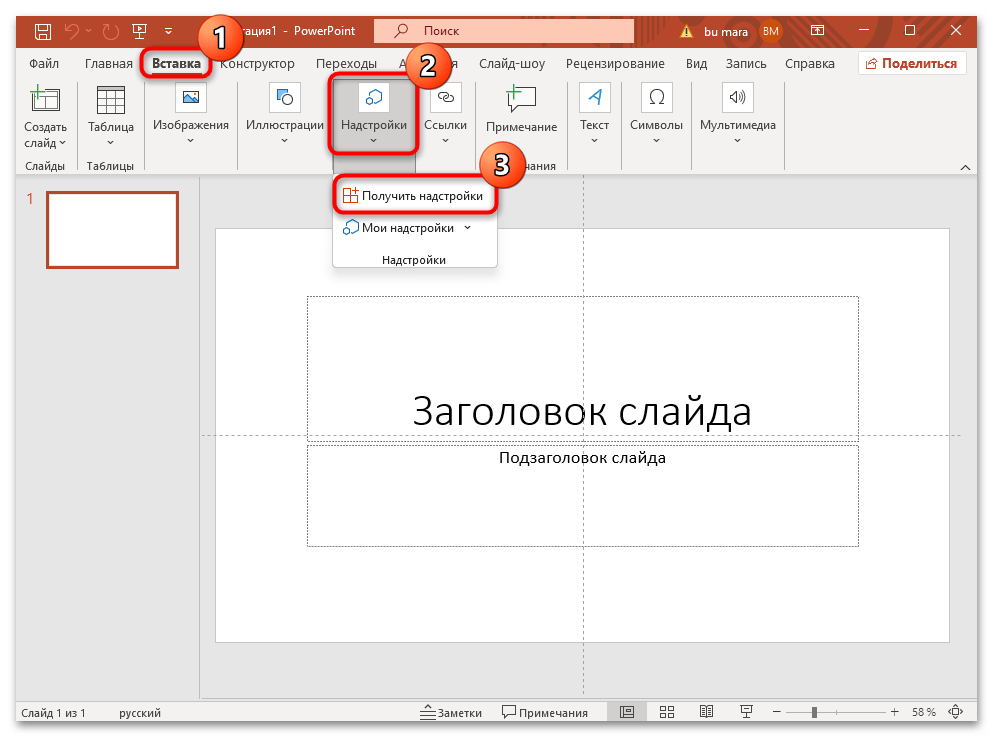
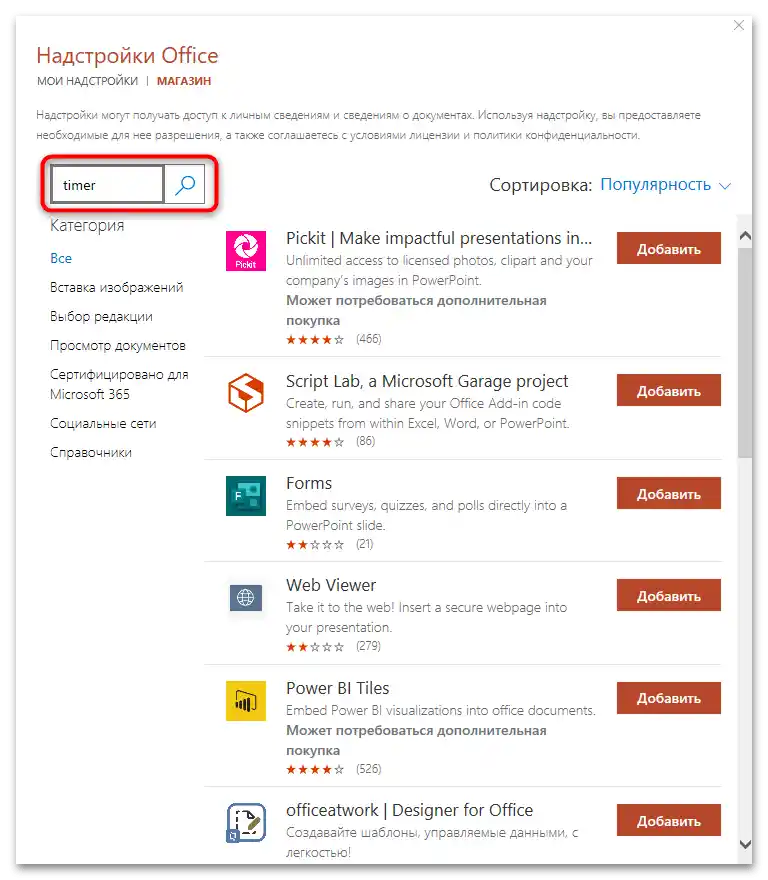
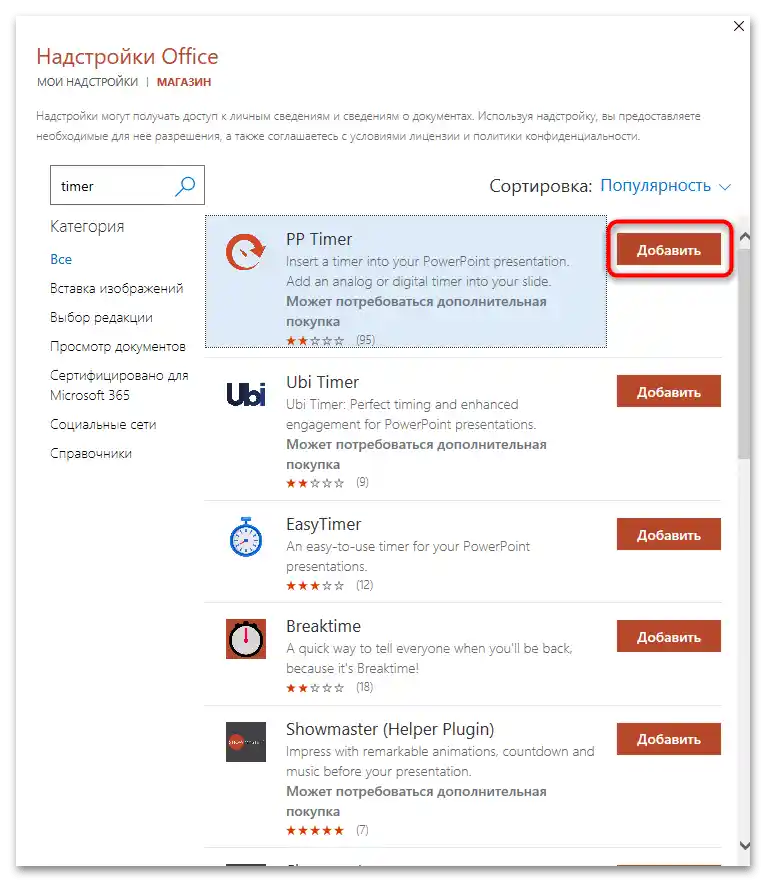
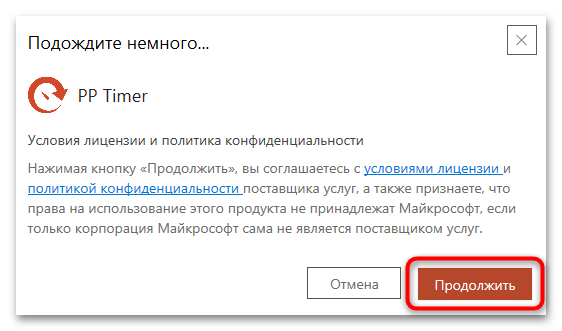
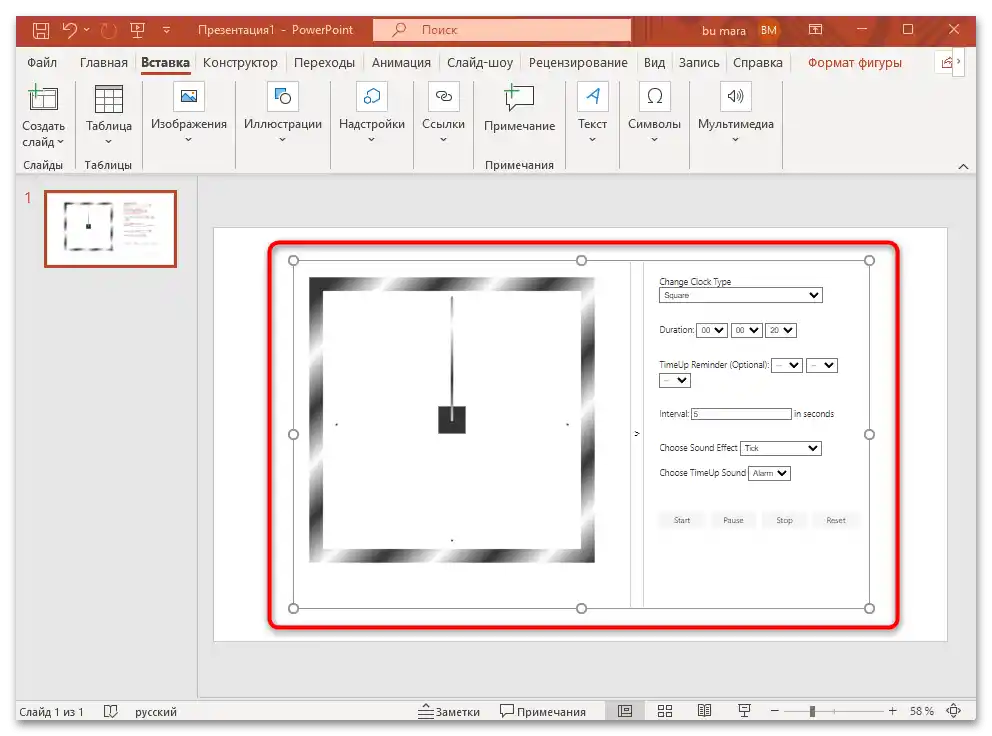
در هنگام نمایش ارائه، میتوانید با کلیک بر روی تصویر، تایمر را فعال کنید و زمان شروع به شمارش خواهد کرد.
تمام افزونههای ذخیره شده از فروشگاه در بخش مربوطه PowerPoint ذخیره خواهند شد، بنابراین در صورت درج مجدد تایمر نیازی به انجام دوباره دستورالعمل نیست، مگر اینکه به سبک دیگری از عنصر نیاز داشته باشید.بر روی دکمه "افزونههای من" کلیک کنید و آنچه را که میخواهید استفاده کنید انتخاب کنید.
روش ۲: تنظیم نشانگر پیشرفت
این روش شامل یک فرایند پیچیدهتر و زمانبر است، اما در برخی موارد منطقیتر است، بهویژه زمانی که افزونههای خارجی به درستی کار نمیکنند.
- در اسلاید باز، جایی که میخواهید تایمر به شکل نوار قرار دهید، به تب "درج" بروید، سپس "اشکال" را انتخاب کنید و بر روی مستطیل کلیک کنید.
- مستطیلی را در صفحه بکشید و آن را با نگهداشتن دکمه چپ ماوس بکشید.
- در تب "فرمت شکل"، پرکردن برای تایمر آینده را انتخاب کنید.
- سپس باید خط دور شکل را حذف کنید - بر روی دکمه "خط دور شکل" کلیک کنید و در منو بر روی گزینه "بدون خط دور" کلیک کنید.
- بر روی مستطیل در صفحه راست کلیک کنید و گزینه کپی را انتخاب کنید.
- با استفاده از منوی زمینه (کلیک راست بر روی ناحیه خالی) دومین شکل مشابه را بچسبانید.
- در گزینه دوم، برعکس، باید پرکردن را حذف کرده و خط دور را نگه دارید.
- سپس باید انیمیشن را تنظیم کنید: شیء اضافه شده را انتخاب کنید، سپس به تب "انیمیشن" بروید و "افزودن انیمیشن" را انتخاب کنید.
- از منوی کشویی در بخش "خروج" بر روی انیمیشن "ظاهر" کلیک کنید.
- از گزینه "منطقه انیمیشن" استفاده کنید تا پنل اضافی برای تنظیم اثر در سمت راست نمایش داده شود.
- بر روی فلش کوچک کنار نام انیمیشن کلیک کنید و در منو بر روی "تنظیمات اثرات" کلیک کنید.
- جهت انیمیشن را "از سمت چپ" تنظیم کنید.
- به تب "زمان" در همین پنجره بروید و دوره زمانی که تایمر تنظیم خواهد شد را با وارد کردن مقدار مورد نظر در فیلد "مدت زمان" تعیین کنید.
- همچنین نوع شروع انیمیشن را "با کلیک"، از اسلاید قبلی یا بعد از اسلاید قبلی تنظیم کنید.بر روی دکمه "اوکی" کلیک کنید تا تمام تنظیمات ذخیره شوند.
- دو شکل را همراستا کنید – این کار را میتوان با کشیدن ساده یا بهصورت دستی با تعیین مختصات یکسان در اسلاید انجام داد. برای این کار، شکل را انتخاب کرده و به تب "فرمت شکل" بروید، سپس بر روی فلش-لینک در نوار "اندازه" کلیک کنید.
- پنل اضافی ظاهر میشود، جایی که در تب "اندازه و ویژگیها" باید منوی "موقعیت" را گسترش دهید، سپس مختصات موقعیت را بهصورت دستی وارد کنید. همین کار را با شکل دوم که حاشیه دارد انجام دهید تا آنها همراستا شوند.
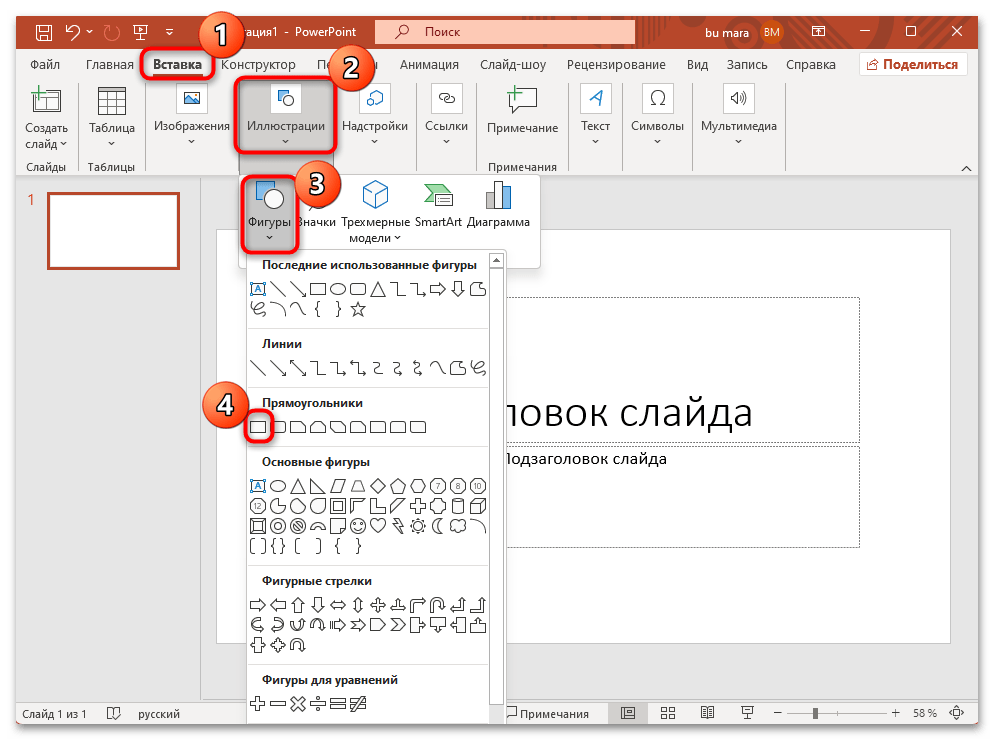
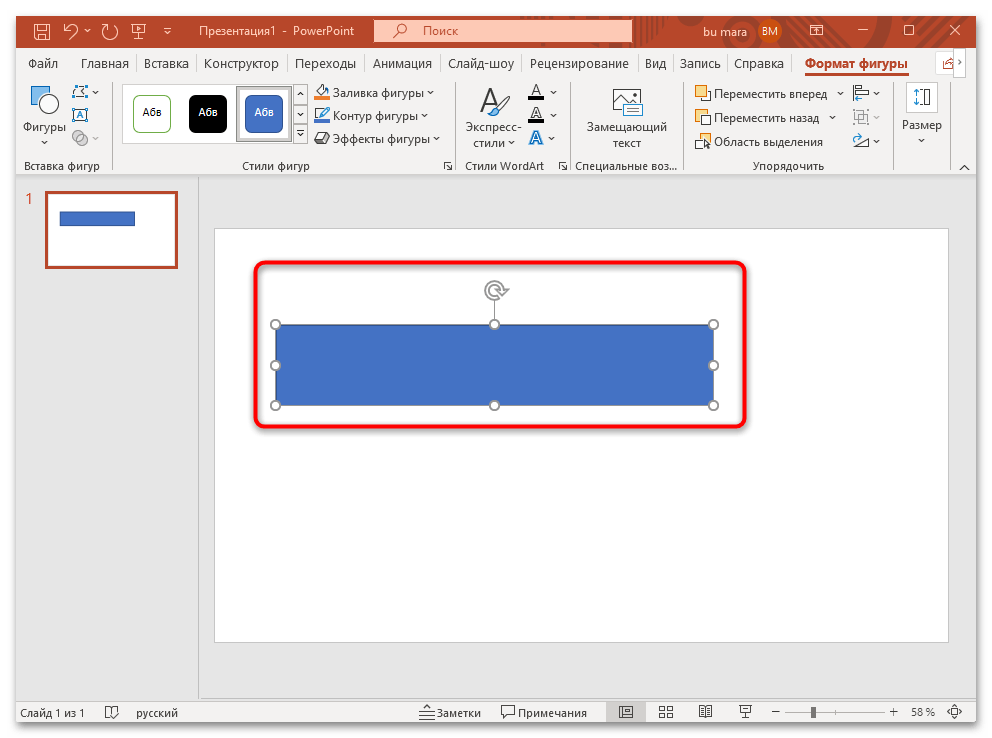
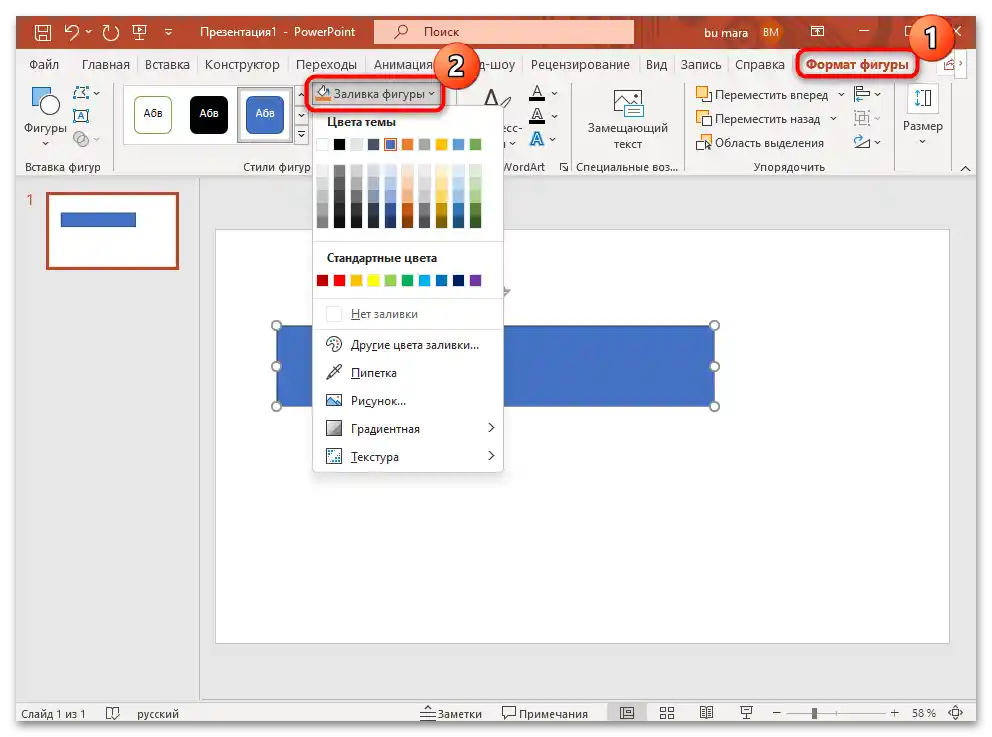
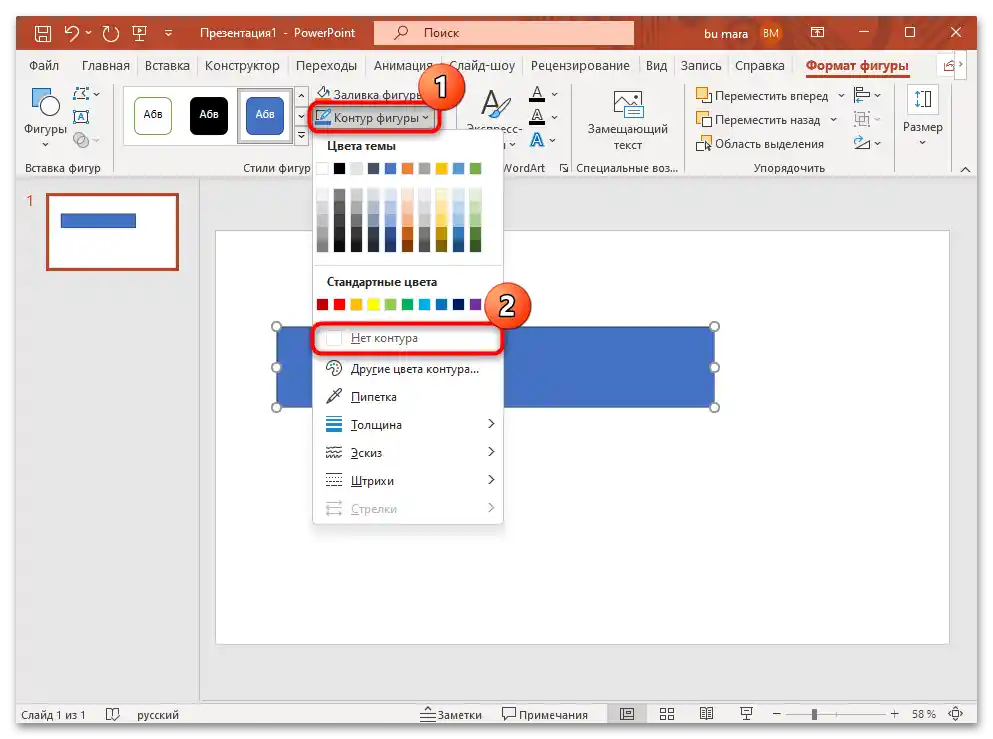
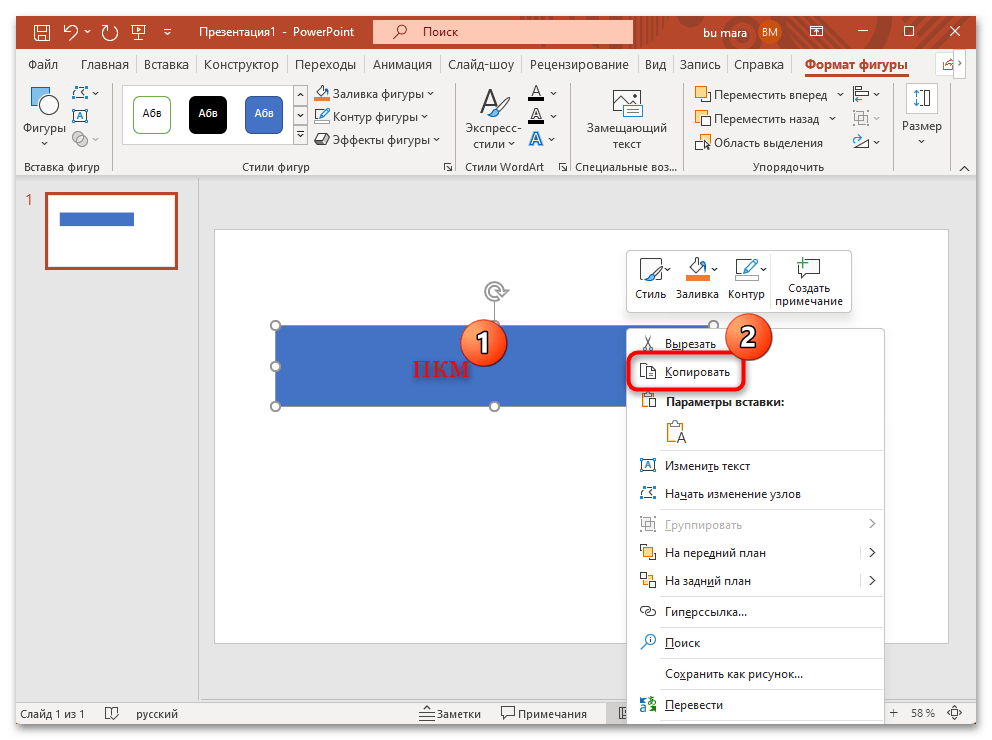
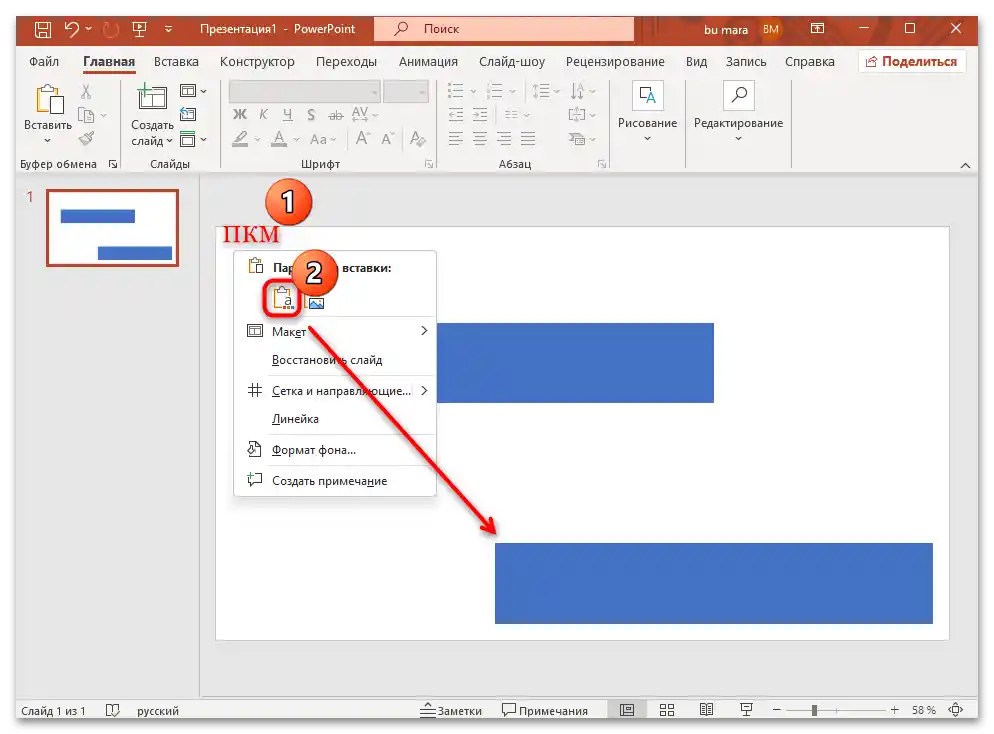
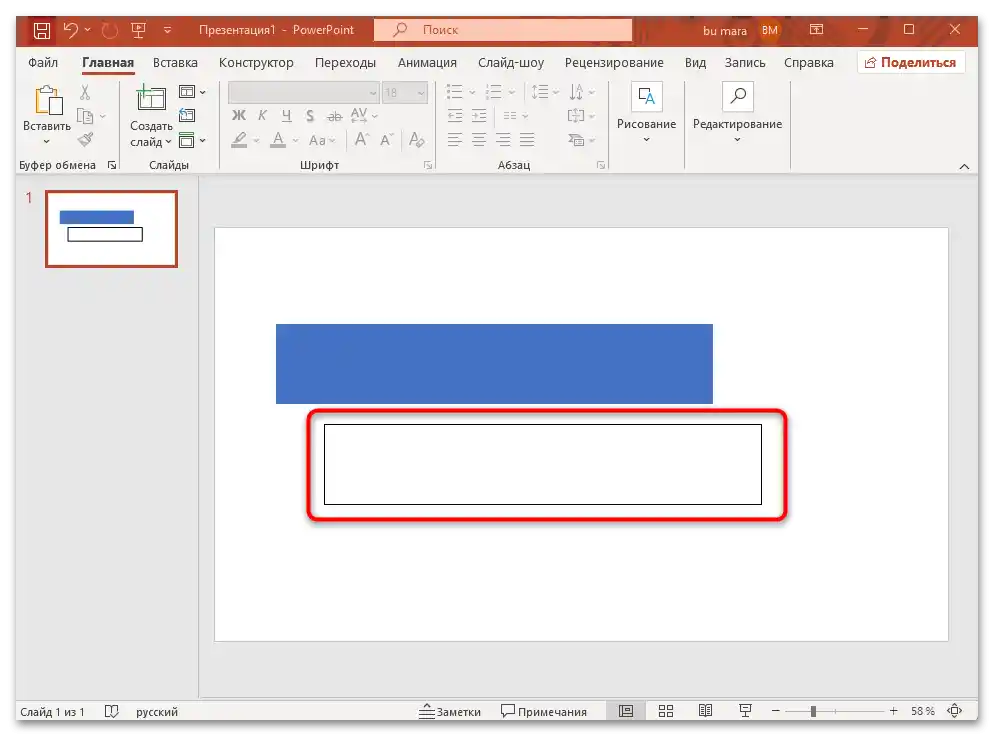
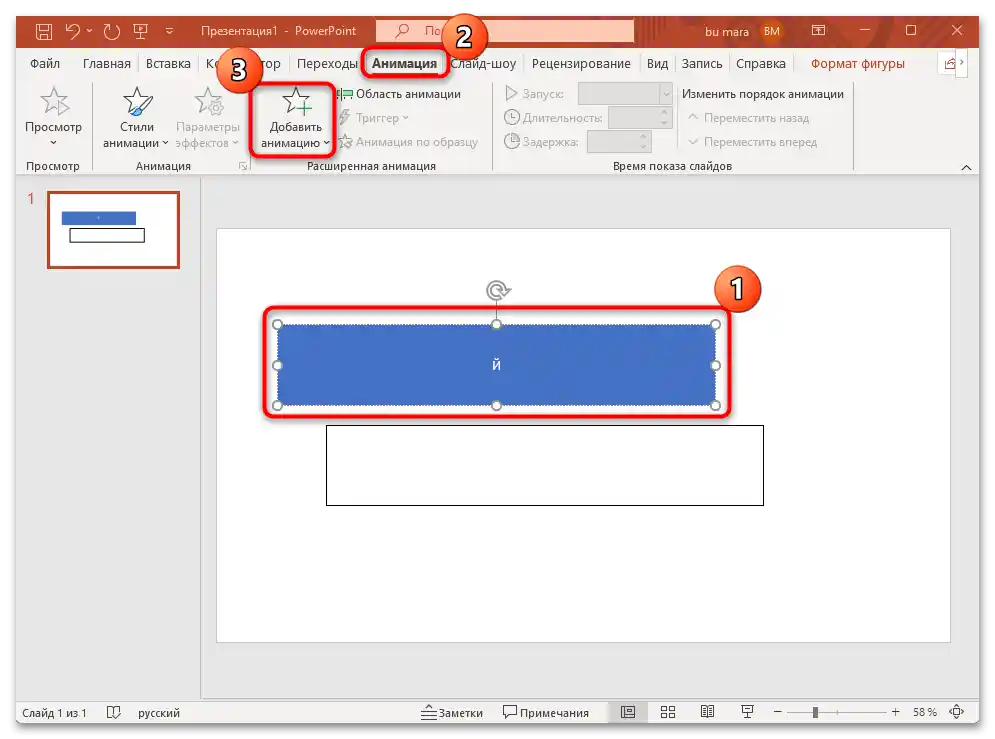
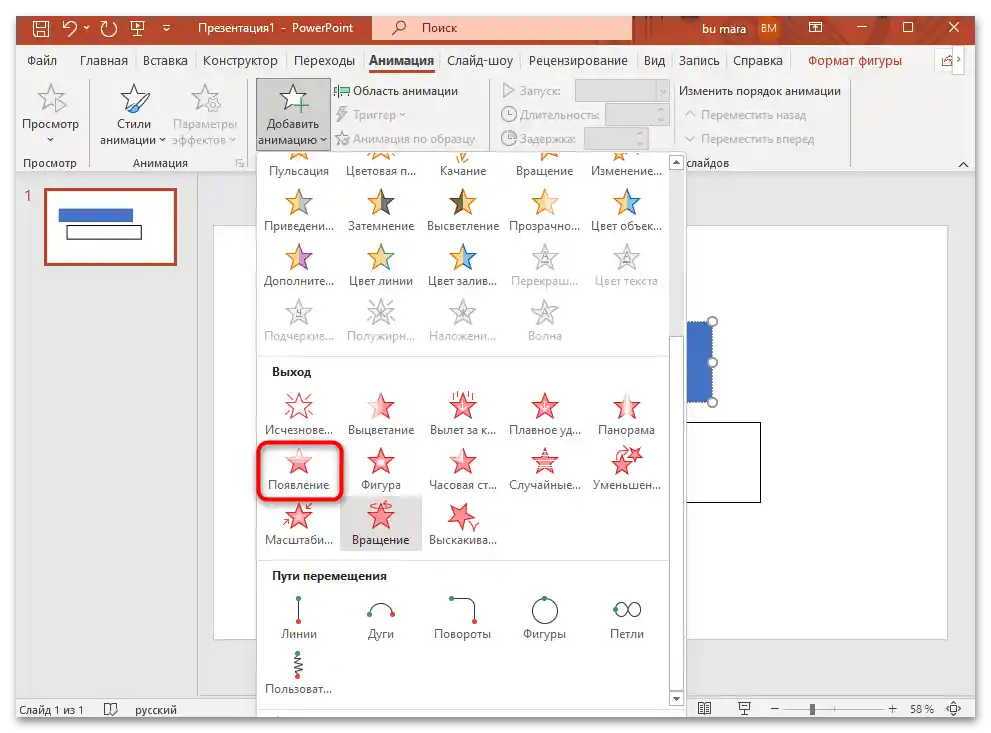
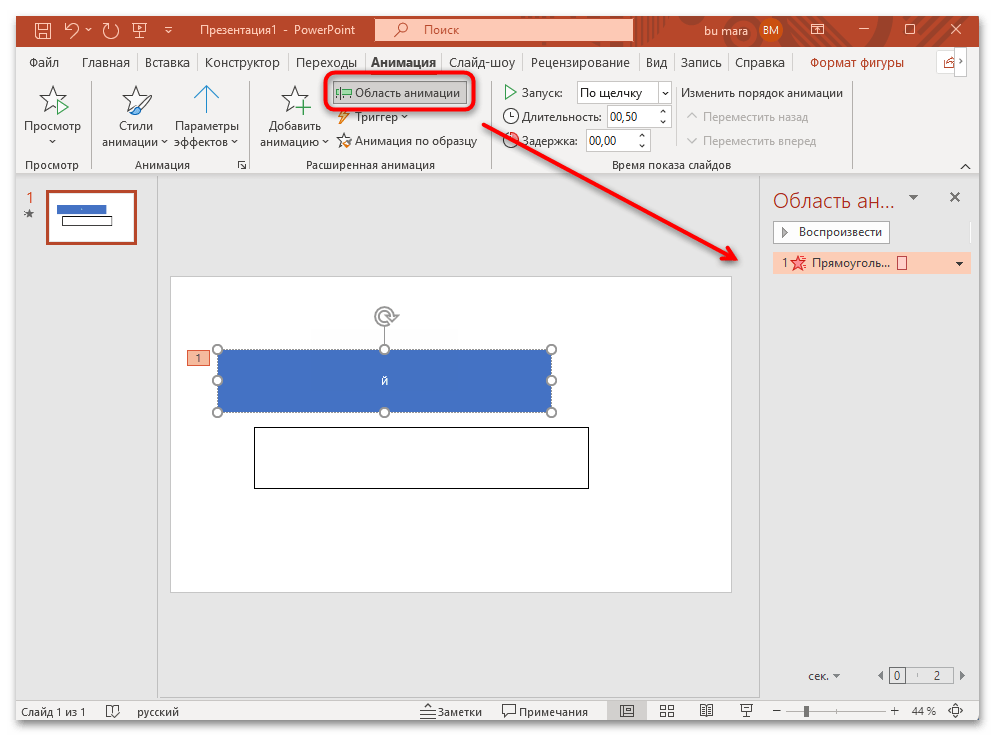
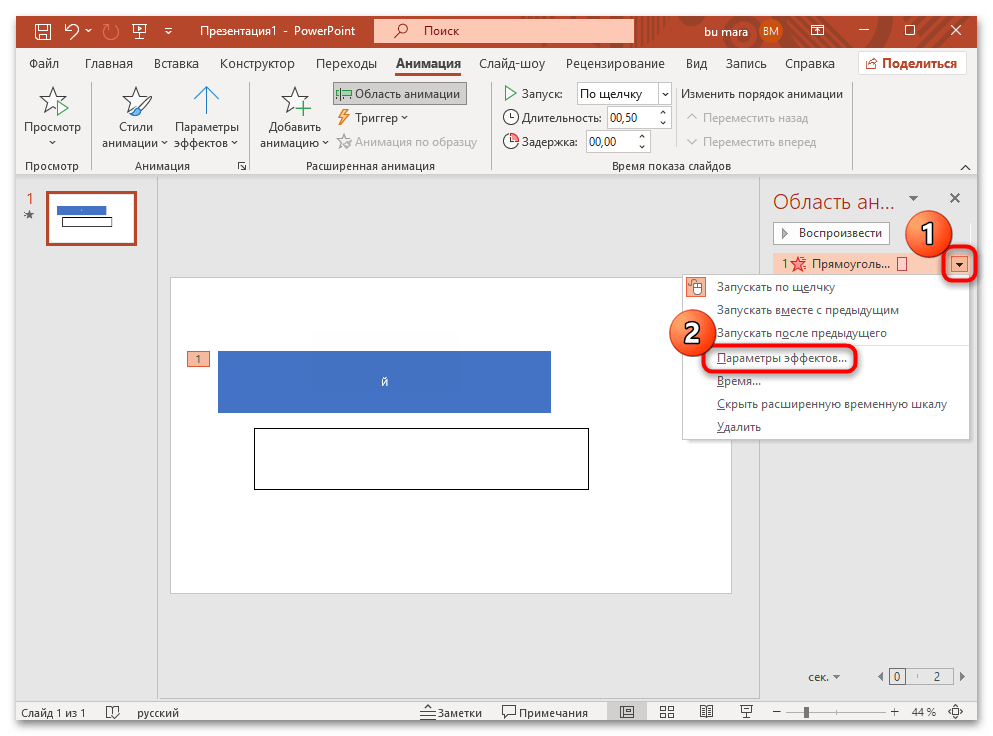
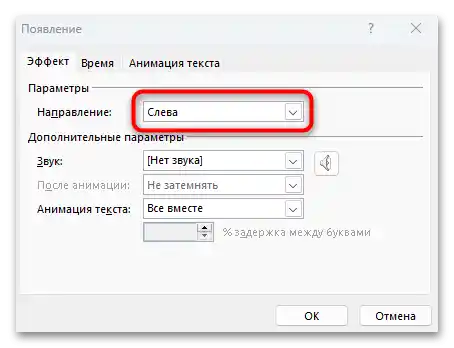
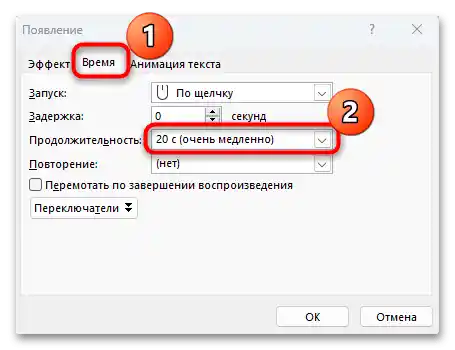
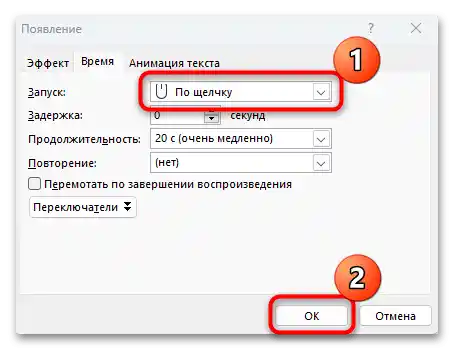
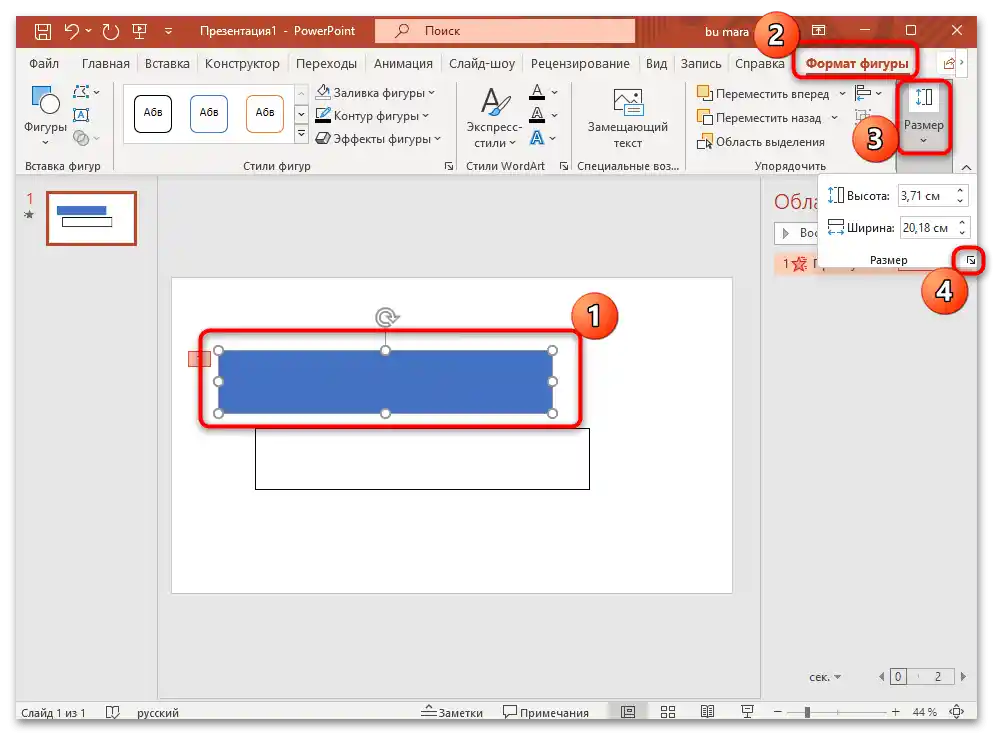
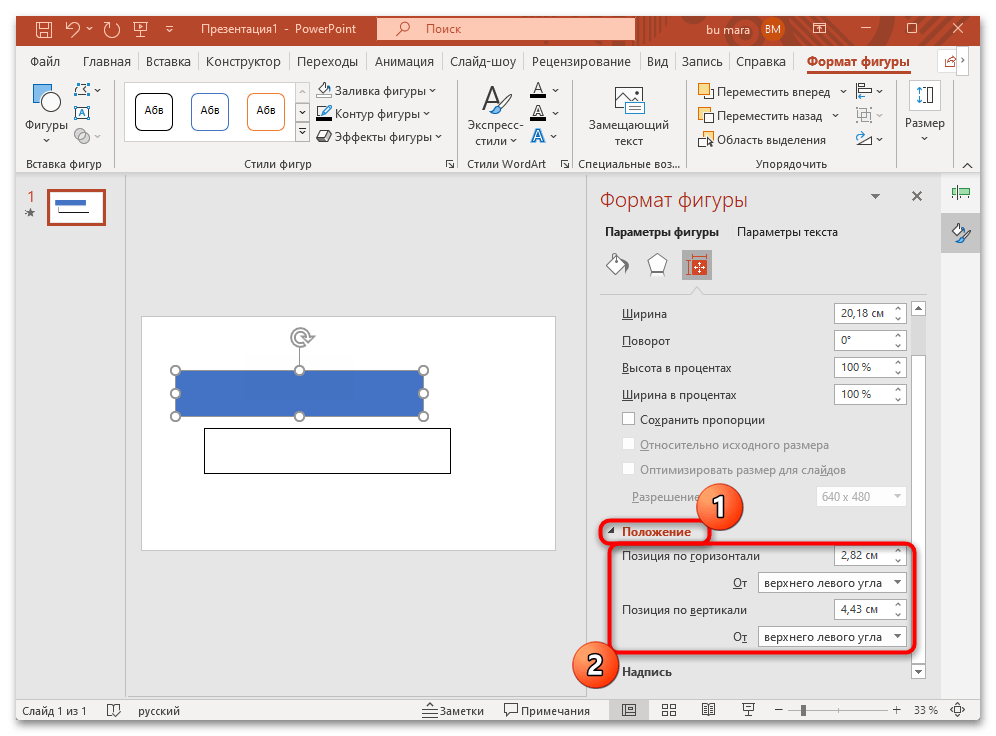
در اینجا ایجاد تایمر به پایان رسیده است. به حالت نمایش اسلاید بروید و بررسی کنید که آیا تایمر با توجه به نوع راهاندازی (با کلیک ماوس یا بهطور خودکار) کار میکند یا خیر.
روش ۳: ایجاد تایمر معکوس ساعت
این دستورالعمل بهطور قابل توجهی مشابه قبلی از نظر الگوریتم اقدامات است، اما با استفاده از این روش، شما یک تایمر دایرهای با شمارش معکوس خواهید داشت.
- در تب "درج"، شکلی به شکل بیضی انتخاب کنید، سپس دایرهای بکشید و همزمان کلید "شیفت" را فشار داده و نگه دارید تا شکل دایرهای ایدهآل بهدست آید.
- همانطور که در روش ۲ در مراحل ۳-۷، برای دایره رنگآمیزی اضافه کنید، حاشیه را حذف کنید، سپس نتیجه بهدستآمده را کپی کرده و آن را در اسلاید بچسبانید، رنگآمیزی را حذف کرده و حاشیه اضافه کنید.
- سپس انیمیشن را اضافه میکنیم. دایره با رنگآمیزی را انتخاب کرده و در تب "انیمیشن" اثر "ساعتگرد" را در بخش "خروج" اضافه کنید.
- اگر در منوی انیمیشن مورد نظر وجود ندارد، میتوانید بر روی دکمه "دیگر اثرات خروج" کلیک کنید.
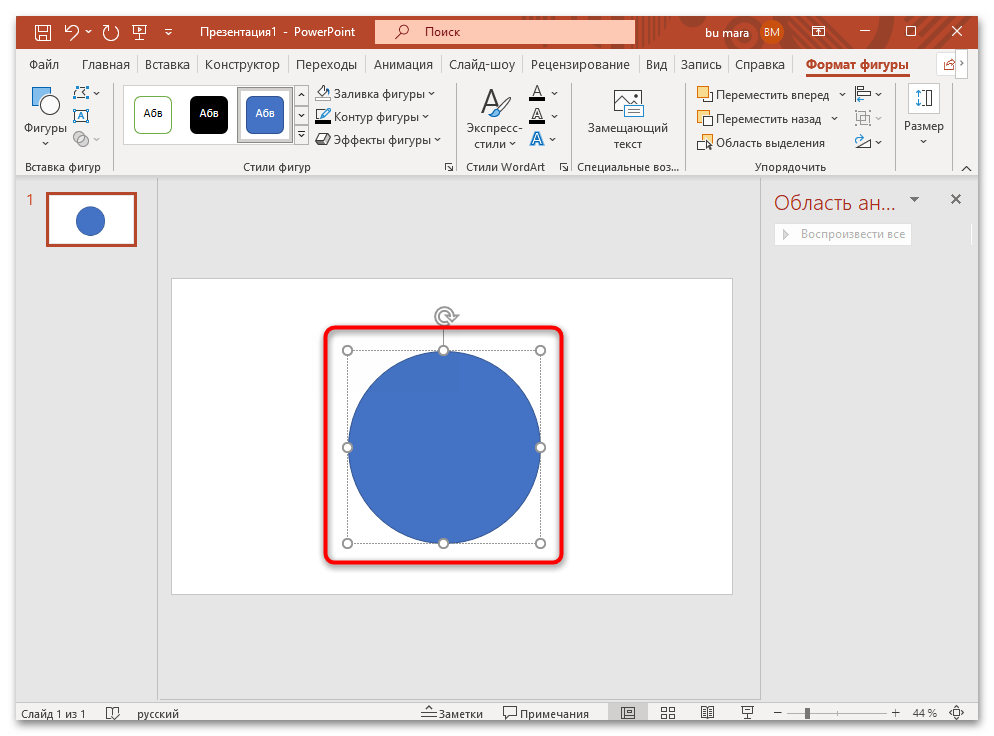
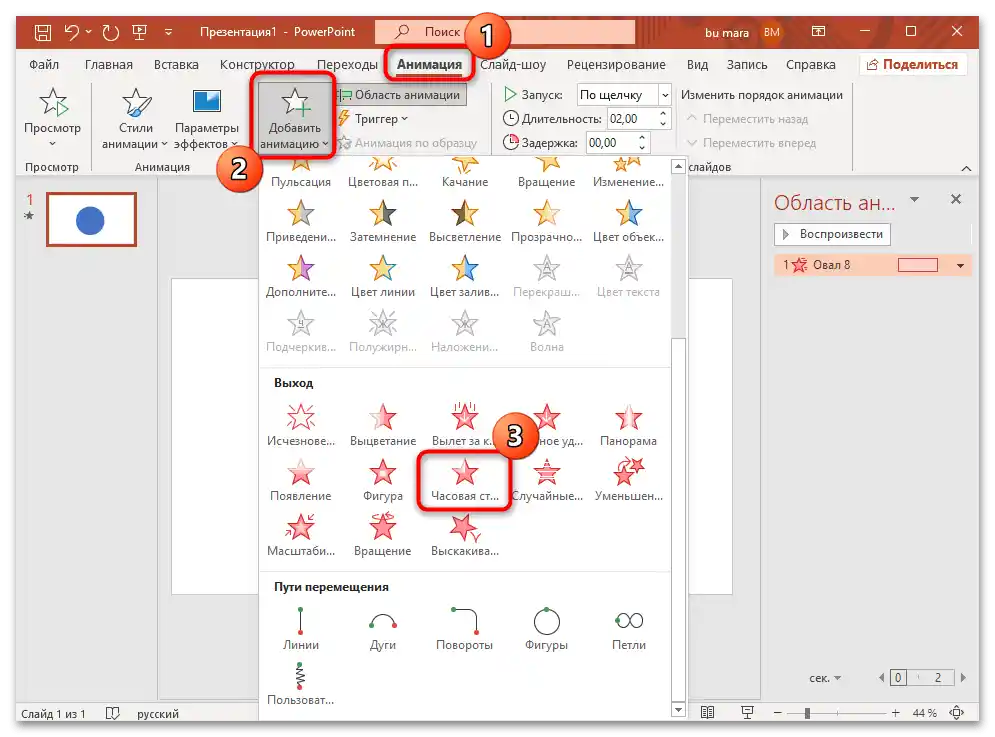
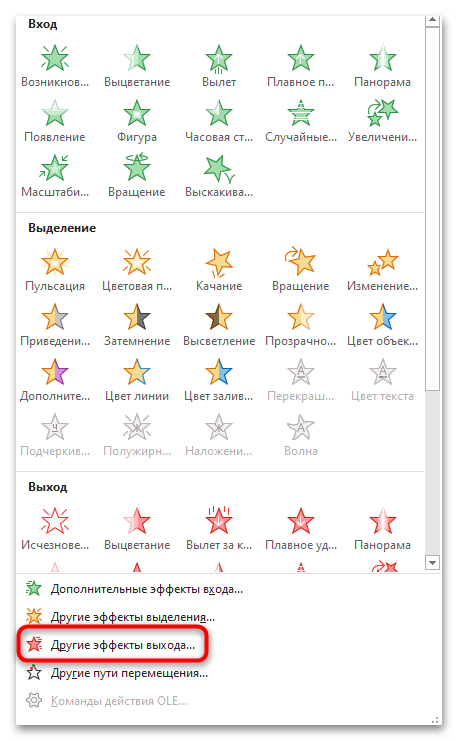
پس از آن، باید زمان تایمر را تعیین کرده، تریگر را انتخاب کرده و دو شکل را همراستا کنید. بر روی "منطقه انیمیشن" کلیک کنید، سپس به "پارامترهای اثرات" بروید (مراحل ۱۰ و ۱۱ راهنمای قبلی). برای جلوگیری از تکرار، پیشنهاد میکنیم سپس به روش ۲، مراحل ۱۳-۱۸ بروید و تمام کارها را همانطور که انجام دادید، تکرار کنید.
پس از انجام مراحل، اگر همه چیز به درستی انجام شده باشد، یک تایمر دایرهای در اسلاید ظاهر میشود که زمان آن به سمت عقربههای ساعت در بازه زمانی مشخصی به پایان میرسد و در عین حال، حاشیه شکل باقی میماند.
روش ۴: الگوهای داخلی
بهتر است یک روش دیگر برای افزودن تایمر به اسلاید را در نظر بگیرید، زیرا ممکن است برای کسی مفید باشد. در پاورپوینت، الگوهای برخی از ارائهها از قبل نصب شدهاند و شما میتوانید در میان آنها چند گزینه پیدا کنید که مفید واقع شوند.
- پاورپوینت را باز کنید یا ارائهای را که باید تایمر را در آن وارد کنید، اجرا کنید، سپس به تب "فایل" (در مورد اول، پنجره اصلی قبلاً باز است) بروید و گزینه "ایجاد" را انتخاب کنید.
- در قسمت مرکزی پنجره، در نوار جستجو "تایمر" را وارد کنید و کلید "Enter" را فشار دهید. چندین گزینه در زیر نمایش داده میشود. یکی از مناسبترینها را انتخاب کنید (در مورد ما، این ساعت در کلاس و ساعت شنی است).
- در پنجره بعدی، دکمه "ایجاد" را انتخاب کنید.
- یک ارائه جدید باز میشود که در پنل سمت چپ، گزینههای تایمرهایی با زمانهای مختلف نمایش داده میشود. گزینه مناسب را انتخاب کنید.
- سپس باید تایمر آماده را به ارائه خود کپی کنید. برای این کار ابتدا باید تصاویر پسزمینه را از الگو حذف کنید - با کلیک راست بر روی پسزمینه، گزینه "فرمت پسزمینه" را انتخاب کنید.
- در پنل ظاهر شده، گزینه "پنهان کردن تصاویر پسزمینه" را علامت بزنید، سپس تمام ناحیهای که تایمر در آن قرار دارد را انتخاب کنید و همزمان کلیدهای "Ctrl + C" را برای کپی فشار دهید.
- به ارائه خود بروید و از ترکیب کلیدهای "Ctrl + V" برای چسباندن عنصر آماده استفاده کنید. سپس، تیرک تایمر را با کلیک بر روی آن انتخاب کنید. انیمیشن "چرخش" را در بخش "انتخاب" اضافه کنید.
- سپس باید زمان تایمر را مطابق با نشانههای دیجیتال در تصویر تنظیم کنید.به عنوان مثال، اگر شما تایمر 30 ثانیهای را انتخاب کردهاید، به پنجره "تنظیمات افکتها" (روش 2 مراحل 10 و 11) در تب "زمان" بروید و مقدار مورد نظر را در فیلد "مدت زمان" وارد کنید.
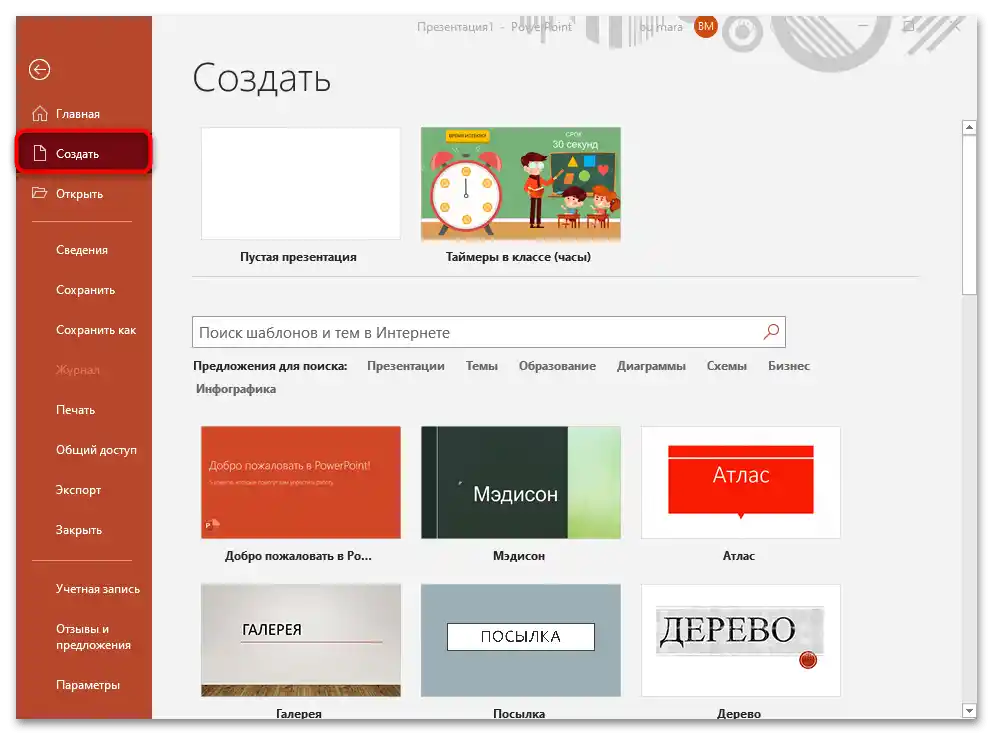
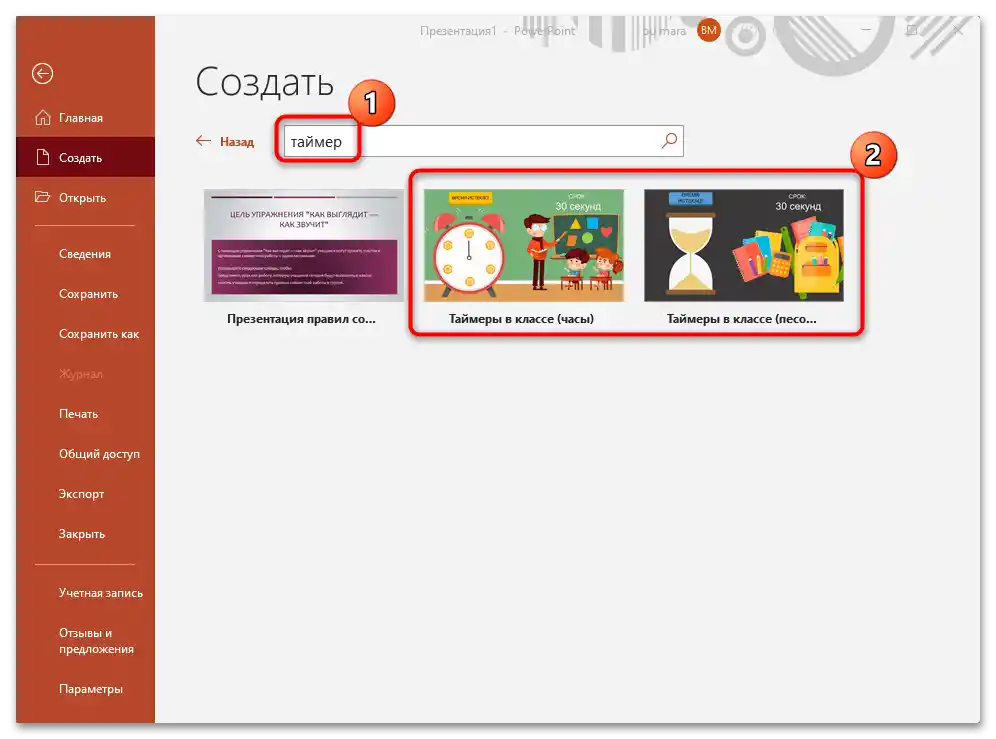
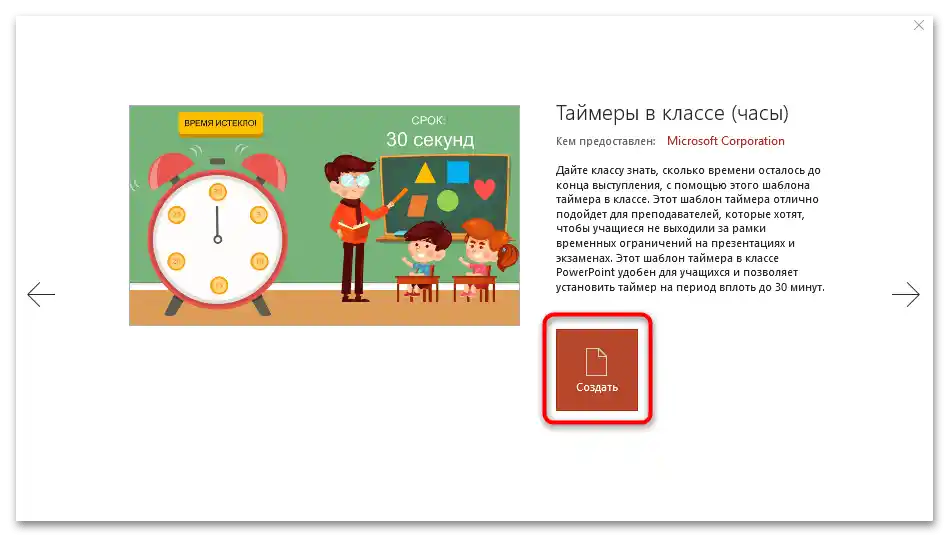
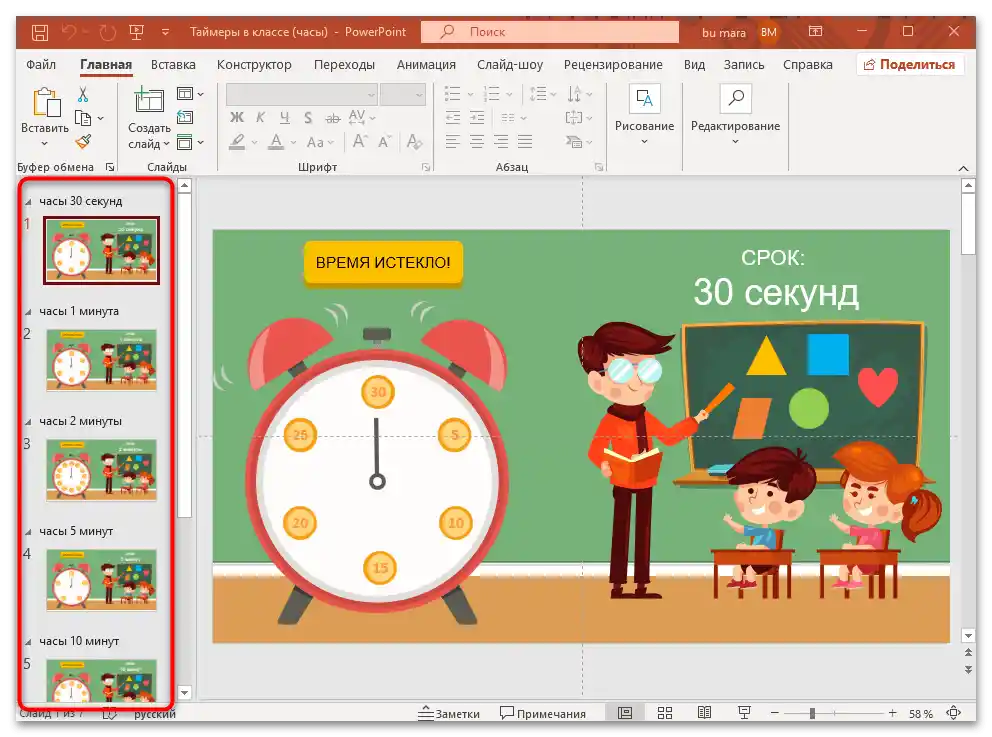
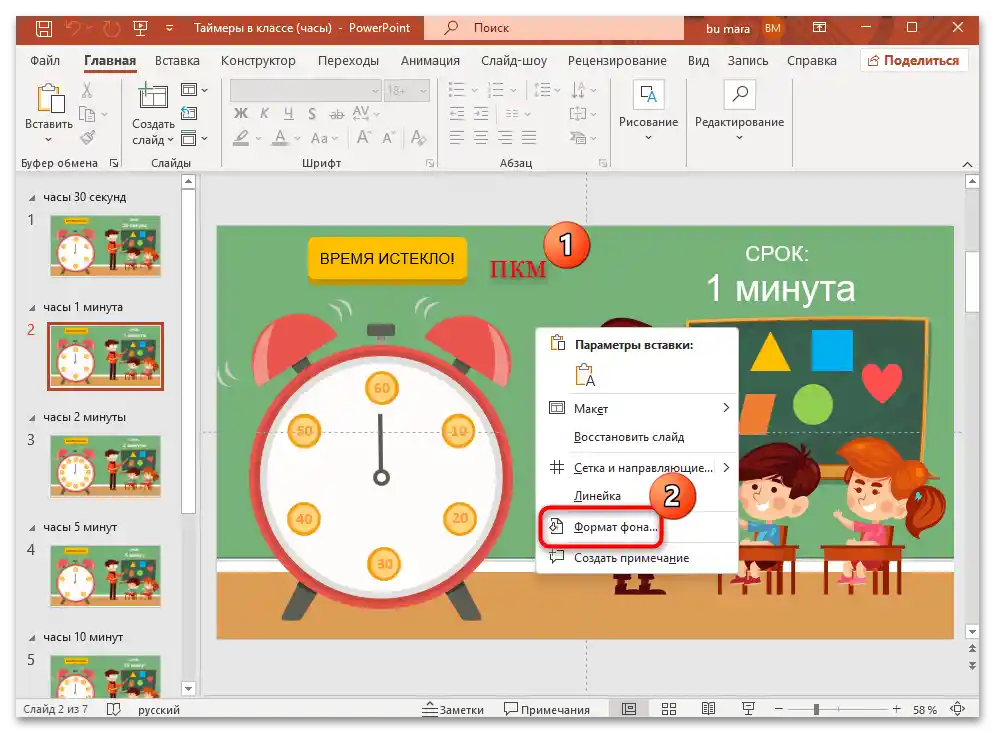
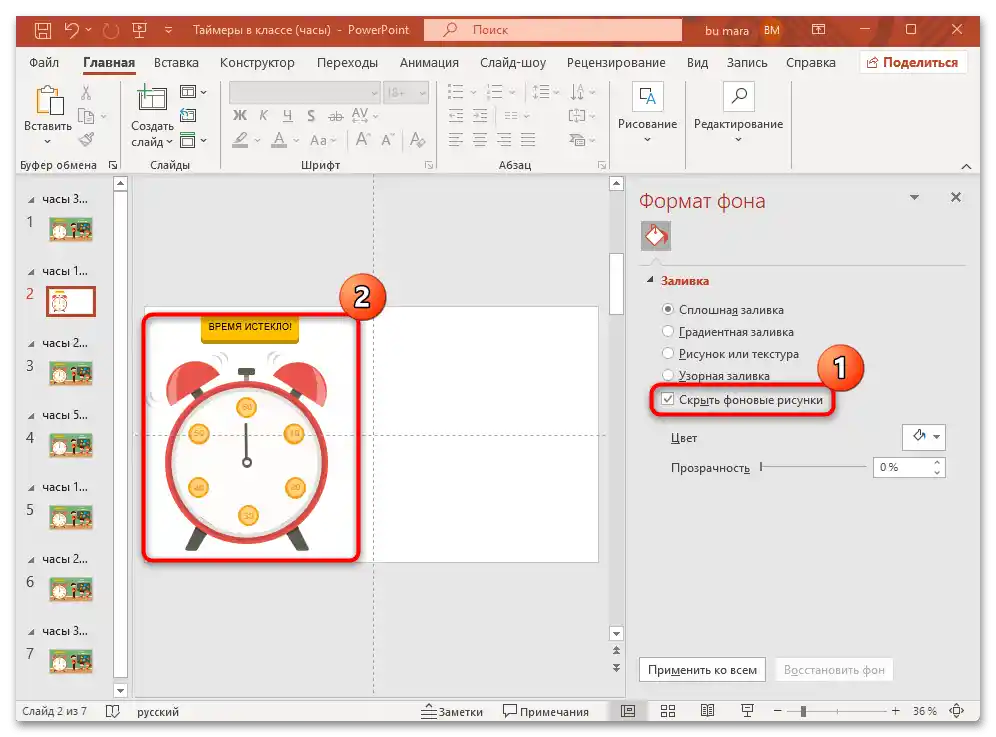
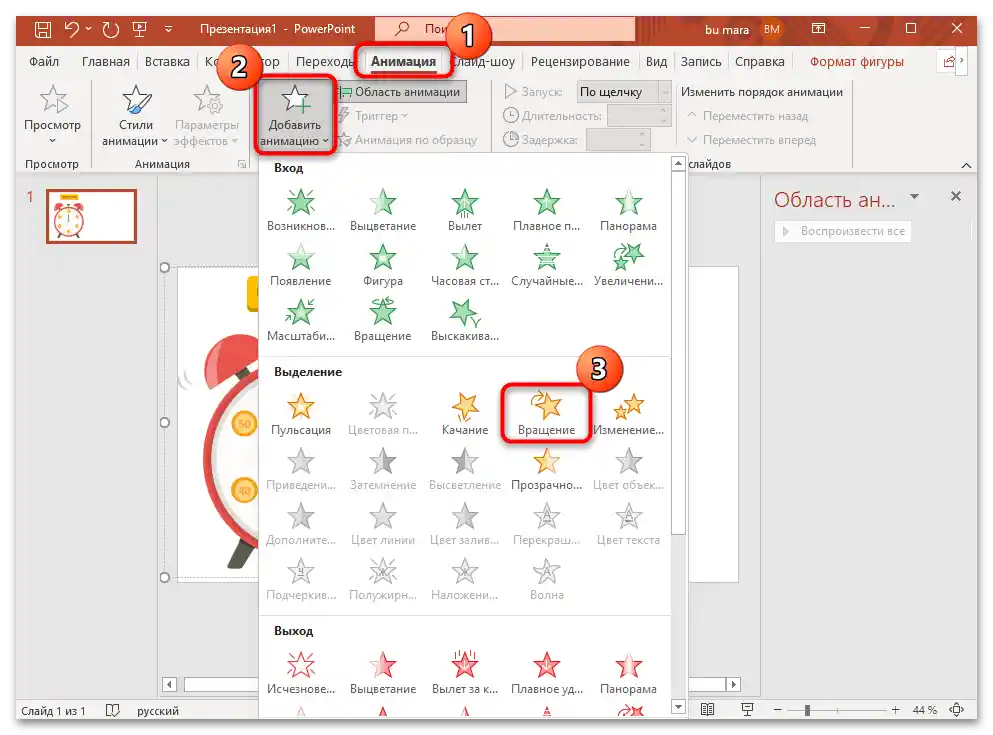
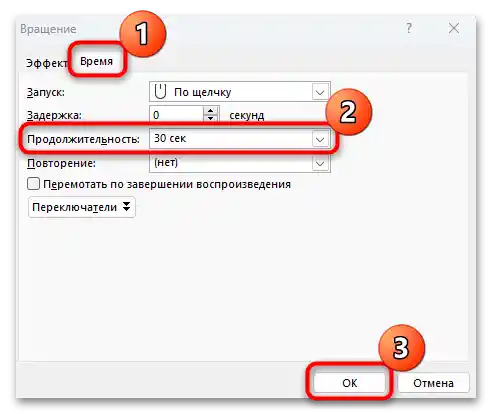
همین کار را میتوان با ساعتهای شنی که در الگوهای ارائه وجود دارد، انجام داد یا تایمرهای گرافیکی خود را با استفاده از ابزارهای PowerPoint طراحی کرد.